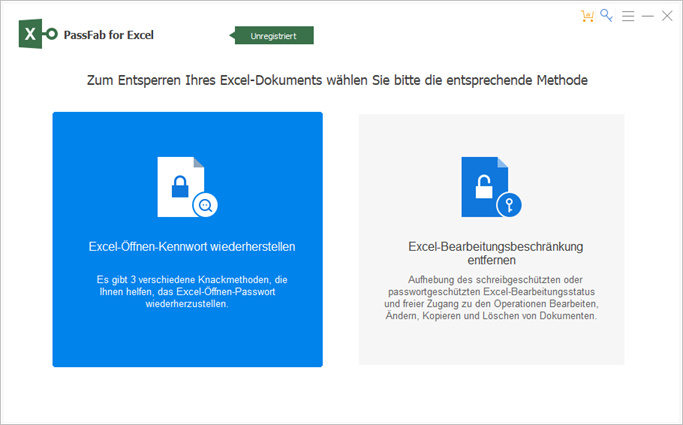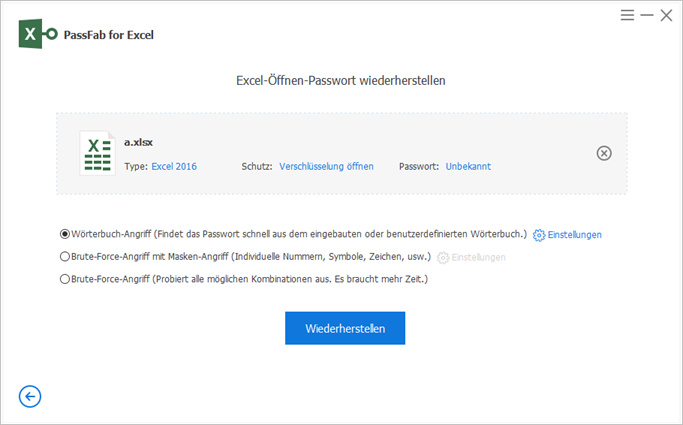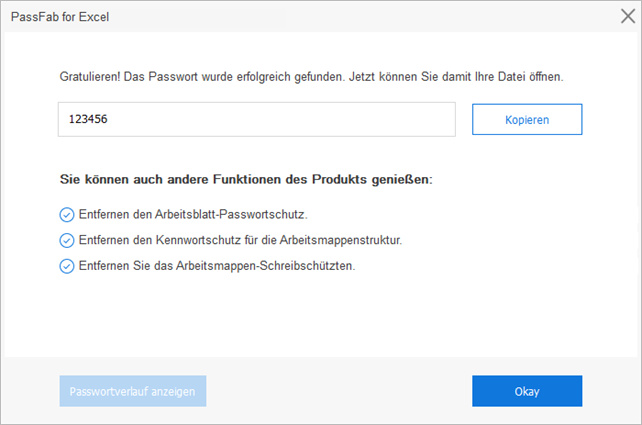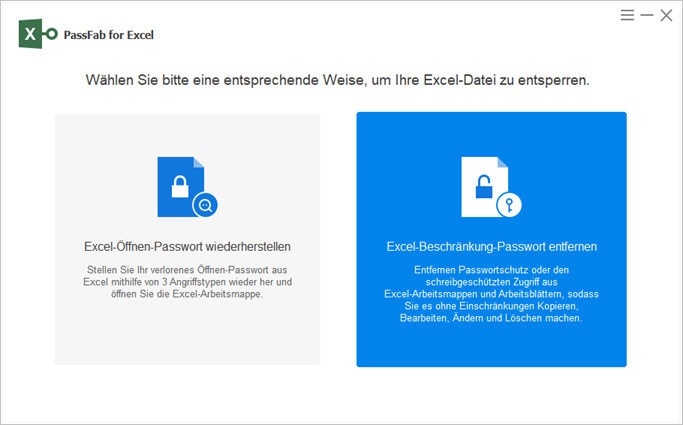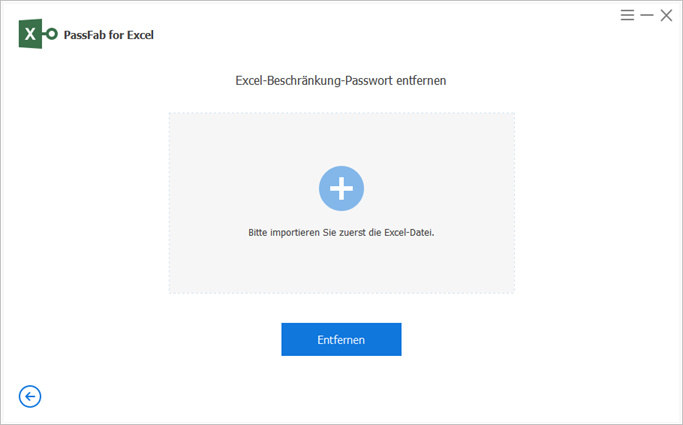Microsoft Excel 2010 wird immer noch von vielen Excel-Liebhabern verwendet. Auch wenn Microsoft Office seinen Nutzern empfiehlt, von Excel 2010 auf Microsoft 365 zu wechseln. Unabhängig davon, welche Version Sie verwenden, um Ihre Daten zu verwalten, können Sie alle oft den Sicherheitsschutz verwenden.
Ein Kennwort für Ihre Excel 2010 Datei ist notwendig. Ein Buchhalter zum Beispiel muss seine Unternehmensdaten vor der Öffentlichkeit schützen. Aus diesem Grund muss er Excel 2010 verschlüsseln. Aber gelegentlich kann es vorkommen, dass Sie es aus verschiedenen Gründen vergessen haben. Das kommt häufig vor. Ich hatte früher Probleme, weil ich mich nicht mehr an das Passwort zum Öffnen von Excel erinnern konnte.
Glücklicherweise lässt sich die passwortgeschützte Excel 2010 Datei auch dann leicht entfernen, wenn Sie sich nicht mehr an das Passwort erinnern.
Entfernen von vergessenen Passwörtern aus Excel 2010
Vorausgesetzt, Sie können sich wirklich nicht mehr an das Passwort für Ihre Excel 2010 Datei erinnern, sollten Sie einem verifizierten Produkt vertrauen, das von Trustpilot-Nutzern sehr empfohlen wird. Das ist PassFab for Excel, ein Programm zum Entfernen des Excel Passworts 2010.
Es bietet 2 nützliche Funktionen. Die eine ist Wiederherstellen des Passworts zum Öffnen von Excel, die andere ist Excel-Einschränkungskennwort entfernen. Es ist erwähnenswert, dass die Erfolgsquote wirklich hoch ist. Wenn Sie das Passwort nicht selbst wiederherstellen können, können Sie sich an uns wenden, um professionelle Unterstützung zu erhalten, die eine höhere Erfolgsquote bei der Wiederherstellung des Passworts hat.
Passwort aus Excel 2010 Arbeitsmappe entfernen
-
Öffnen Sie PassFab for Excel und wählen Sie "Excel-Öffnen-Kennwort wiederherstellen". Klicken Sie dann auf die Option "+", um Ihre passwortgeschützte Excel-Arbeitsmappe zu importieren.

-
Wählen Sie die Angriffsart. Sobald Sie dies bestätigt haben, klicken Sie auf die Schaltfläche "Wiederherstellen", um das Passwort aus Excel 2010 wiederherzustellen.

-
Sobald das Passwort gefunden wurde, erscheint ein Dialogfenster, in dem Ihr Passwort angezeigt wird. So können Sie das Passwort verwenden, um Ihr Excel 2010 zu öffnen.

- Öffnen Sie die Excel 2010 Datei mit dem wiederhergestellten Passwort 123 und gehen Sie dann auf die Registerkarte Datei > Info > Mit Passwort verschlüsseln und dann löschen, um das Passwort für die Excel 2010 Datei zu entfernen.
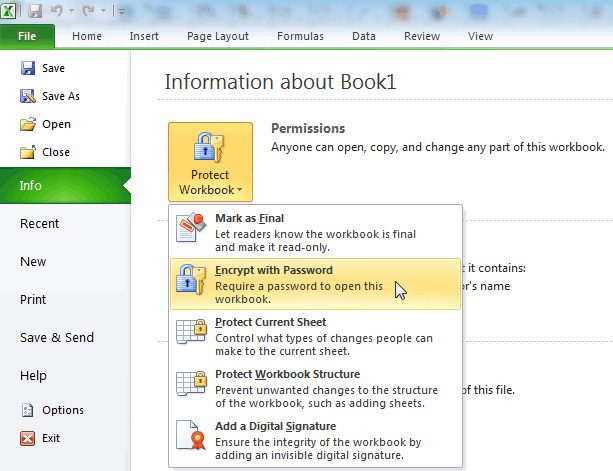
Schutz des Arbeitsblatts in Excel 2010 aufheben
Vielleicht haben Sie das Passwort für das Arbeitsblatt wirklich vergessen und möchten wissen, wie Sie den Schutz des Arbeitsblatts aufheben können. Die Schritte sind sehr einfach. In diesem Artikel werden Sie mit Bildern durch die einzelnen Schritte geführt.
-
Starten Sie PassFab for Excel auf Ihrem Desktop, und wählen Sie diesmal "Excel-Bearbeitungsbeschränkung entfernen".

-
Klicken Sie auf "+", um das passwortgeschützte Excel-Arbeitsblatt 2010 zu entladen.

-
Klicken Sie auf "Entfernen", um den Schutz des Arbeitsblatts Excel 2010 aufzuheben.
-
Die Excel 2010 Datei wurde erfolgreich entfernt. Klicken Sie auf "Ordner öffnen", um die gewünschte Datei anzuzeigen.
Extra-Tipp: Verschiedene Arten des Passwortschutzes in Excel 2010
Kennwort zum Öffnen/Workbook-Kennwort
Wenn Sie eine Excel-Datei öffnen, benötigen Sie ein Passwort, um diese Arbeitsmappe zu öffnen. Sie können dieses Passwort mit Hilfe der folgenden Anleitung festlegen oder entfernen.
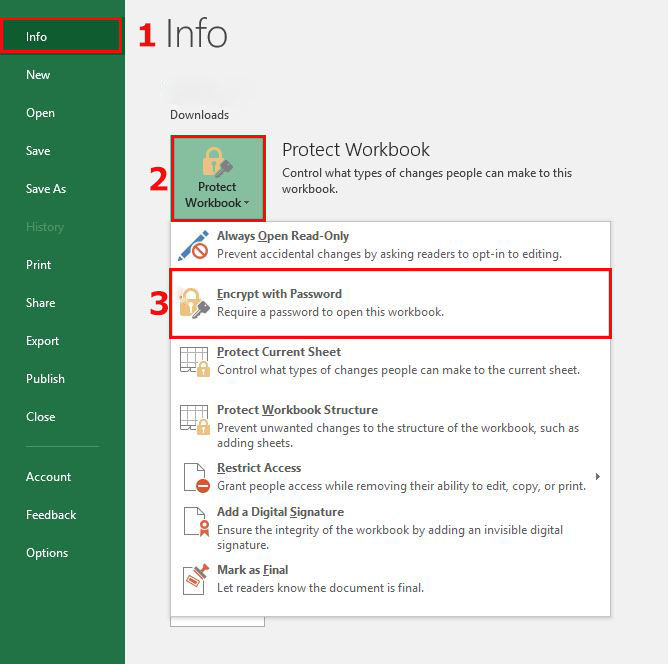
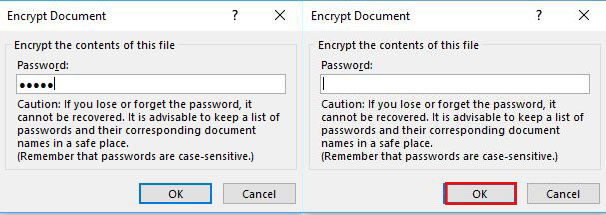
Passwort ändern - 1
Das Änderungskennwort ist das Kennwort, das Sie benötigen, um das Dokument zu ändern. Wenn Sie Änderungen an einem Dokument vornehmen möchten, benötigen Sie dieses Kennwort. Dieses Kennwort ist ein anderes als das Kennwort zum Öffnen. Wenn Sie das Änderungskennwort nicht kennen, können Sie das Dokument nur dann im Lesemodus anzeigen, wenn der Autor dies aktiviert hat. Dies wird auch als "Kennwort zur Bearbeitungsbeschränkung" bezeichnet.
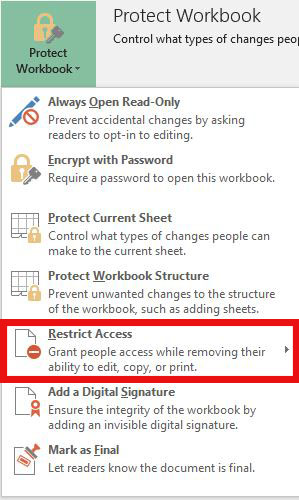
Passwort ändern - 2
Wenn Sie andere Benutzer daran hindern möchten, Arbeitsblätter hinzuzufügen, zu verschieben, zu löschen, auszublenden und umzubenennen, können Sie die Struktur Ihrer Excel Arbeitsmappe mit einem Kennwort schützen. Dieses Kennwort schützt nur die Struktur, nicht den Inhalt eines Arbeitsblatts.
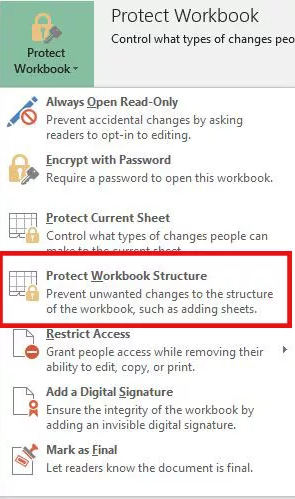
Arbeitsblatt Passwort
Das Arbeitsblattkennwort verhindert, dass der Benutzer Daten in einem Arbeitsblatt ändert, verschiebt oder löscht. Mit dem Arbeitsblattschutz können Sie nur bestimmte Teile des Arbeitsblatts bearbeitbar machen und die Benutzer können keine Daten in anderen Bereichen des Arbeitsblatts ändern.

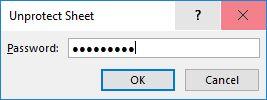
Schreibgeschützter Modus
Wenn Sie nicht möchten, dass Betrachter Ihr Dokument versehentlich ändern, können Sie das Dokument schreibgeschützt machen. Eine schreibgeschützte Datei kann zwar gelesen, aber nicht verändert werden. Ihre Datei wird immer im schreibgeschützten Modus geöffnet.
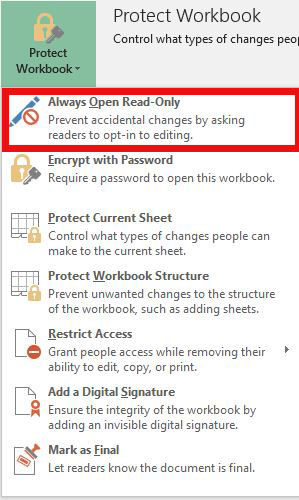
Fazit
Wir haben eine Liste mit verschiedenen Lösungen zur Wiederherstellung oder Entfernung von Passwörtern entwickelt. Wenn Sie eine alte, verschlüsselte Datei haben und das Passwort verloren haben, wenden Sie einfach eine der oben beschriebenen Lösungen an. Dafür müssen Sie kein IT-Experte sein. Die besten Methode ist, PassFab for Excel zu installieren, um wieder Zugriff auf jede Excel-Datei zu erhalten.